1.创建虚拟机centos7
创建虚拟机的步骤就省略了
2.配置阿里云的源
2.1备份所有repo
cd /etc/yum.repos.d
mkdir repobak
mv * repobak/
2.2下载阿里云源和epal拓展源
wget -O /etc/yum.repos.d/CentOS-Base.repo http://mirrors.aliyun.com/repo/Centos-7.repo
wget -O /etc/yum.repos.d/epel.repo http://mirrors.aliyun.com/repo/epel-7.repo
2.2.1查看是否下载正确
vim CentOS-Base.repo
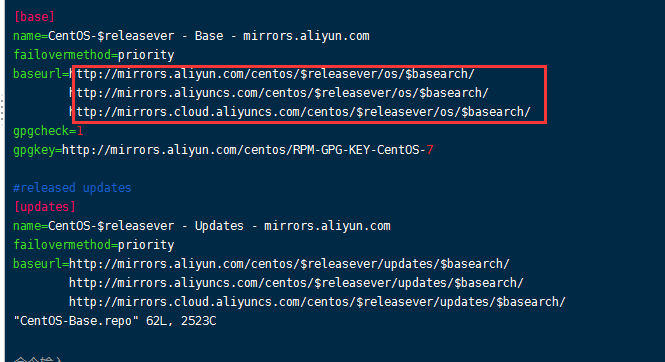
2.3清空yum缓存并且生成新的yum缓存
yum clean all
yum makecache
3.上传django图书管理项目
cd /opt/
rm -rf * #清除目录下没用的文件
用xshell上传你的django项目压缩包
unzip django_zuoye2 # 解压zip结尾的压缩包
4.安装python3解释器
##### 注意1: 必须先安装库环境
yum install -y gcc patch libffi-devel python-devel zlib-devel bzip2-devel openssl-devel ncurses-devel sqlite-devel readline-devel tk-devel gdbm-devel db4-devel libpcap-devel xz-devel
# 上传安装包
cd /opt/
mkdir tools
cd tools/
tar -zxvf Python-3.6.6.tgz
cd Python-3.6.6
./configure --prefix=/opt/python36
make && make install
# 添加环境变量
echo $PATH
vim /etc/profile
在最后面添加
PATH=/opt/python36/bin:/usr/lib64/qt-3.3/bin:/usr/local/sbin:/usr/local/bin:/usr/sbin:/usr/bin:/root/bin
使环境变量生效
source /etc/profile
##### 注意2: 配置环境变量/etc/profile,python3的变量一定要放在第一位
5.安装虚拟环境virtualenv
5.1安装虚拟环境
pip3 install -i https://pypi.douban.com/simple virtualenv
6.安装virtualenvwrapper工具
6.1下载并安装virtualenvwrapper
pip3 install -i https://pypi.douban.com/simple virtualenvwrapper
6.2配置用户环境变量配置文件
vim ~/.bashrc
在最后添加以下内容
export WORKON_HOME=~/Envs
export VIRTUALENVWRAPPER_PYTHON=/opt/python36/bin/python3
source /opt/python36/bin/virtualenvwrapper.sh
6.3重新加载用户环境变量配置文件
source ~/.bashrc
6.4创建图书管理系统虚拟环境
mkvirtualenv book_manage_env
创建好了后会自动进入到当前的虚拟环境
6.5安装相关缺少的安装包
因为上传项目的时候没有使用requirements.txt将相关的包导入,所以手动安装下吧,嫌麻烦我就不重新弄了,缺少什么就手动安装下
pip install -i https://pypi.douban.com/simple django==1.11.9
pip install -i https://pypi.douban.com/simple pymysql
6.6关闭防火墙及selinux的防火墙
systemctl stop firewalld
systemctl disable firewalld
vim /etc/selinux/config
SELINUX=disabled #改成disabled
改完后退出保存执行下面命令
setenforce 0
6.7django中修改一些配置(数据库后续配置,先让它能跑起来)
在项目主目录下的__init__文件中添加一下
import pymysql
pymysql.install_as_MySQLdb()
修改settings.py
ALLOWED_HOSTS = ["*"]
把数据库暂时先注释掉
6.8启动项目
python manage.py runserver 0.0.0.0:8000
网页访问http://192.168.252.128:8000/book_list/
因为把数据库注释掉了,所以也没才会显示这样。项目跑起来是没有问题的,后面我们准备开始安装数据库
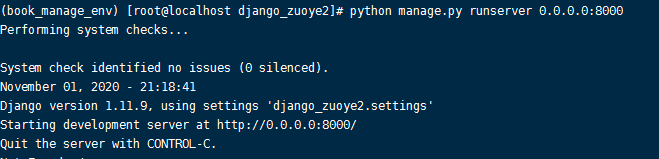
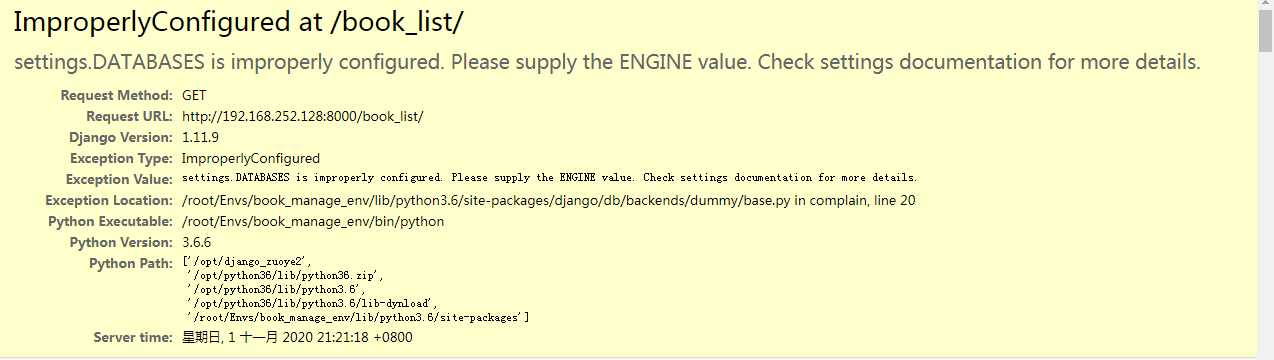
7.安装数据库并导入数据
完成centos7下安装配置mariadb数据库,且创建数据库数据,迁移导入knight数据
在centos7下,mariadb就是mysql数据库,只是包名的不同
7.1下载mariadb
yum install -y mariadb-server mariadb
7.2初始化mysql
# 先启动mariadb
systemctl start mariadb
# 再进行初始化
mysql_secure_installation
7.3配置中文支持
[mysqld]
character-set-server=utf8
collation-server=utf8_general_ci
log-error=/var/log/mysqld.log
[client]
default-character-set=utf8
[mysql]
default-character-set=utf8
7.4配置完成后需要重启mariadb服务
systemctl restart mariadb
7.5在linux上登录mariadb
mysql -uroot -p
7.6使用root用户连接后端django程序
# 如果使用的是其他用户连接后端django程序, 则需要重新创建用户并授权
# 1. 创建用户
create user 'xsk'@'%' identified by '123456'; # %代表所有主机
# 2. 授权用户
grant all privileges on *.* to root@'%' identified by '123';
# 3. 刷新授权表
flush privileges
7.7刷新授权表
7.7.1导出图书管理系统项目的数据库
mysqldump -u root -p orm05 > E:ook_manage.sql #本地导出
7.7.2上传这个数据文件到linux数据库中
7.7.3在linux的mysql,导入这个数据文件
create database book_manage charset=utf8mb4;
source /opt/book_manage.sql
7.7.4将之前django的settings中的数据库配置取消注释并修改
DATABASES = {
'default': {
'ENGINE': 'django.db.backends.mysql',
'NAME': 'book_manage', #数据库名
'USER':'root', #数据库账户名
'PASSWORD':'', # 你自己的数据库密码
'HOST':'', # 改成你现在服务器的ip
'PORT':3306 #默认端口
}
}
7.7.5启动django并访问
python manage.py runserver 0.0.0.0:8000
浏览器中访问
http://你自己服务器的ip:8000/book_list/
页面中的数据就有了
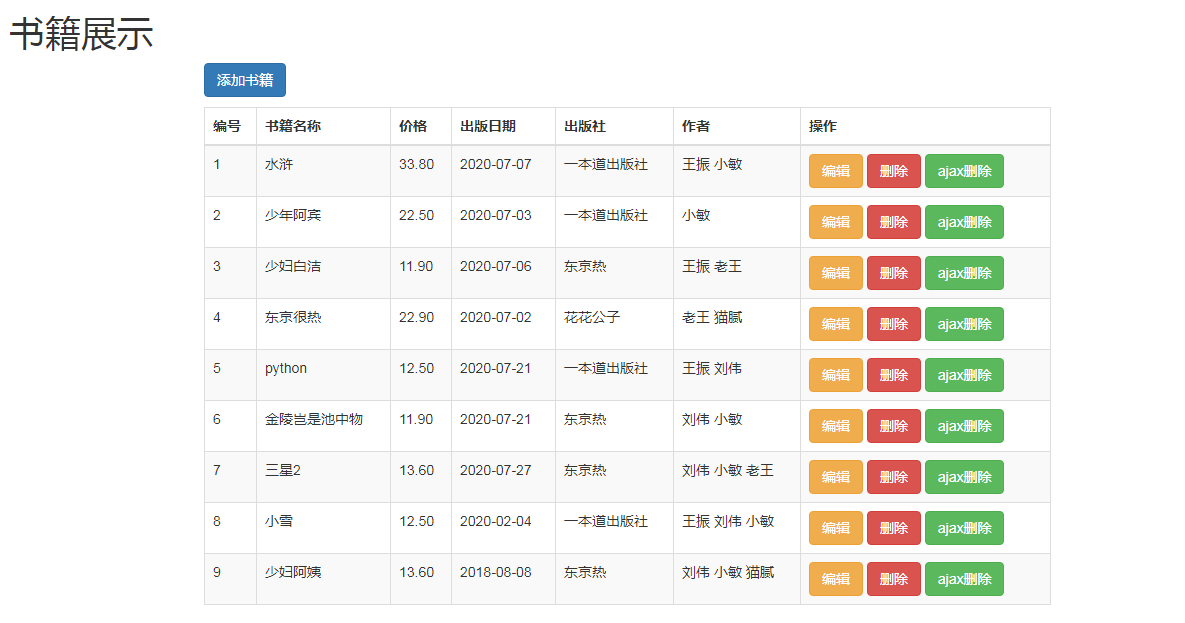
8安装配置redis数据库
8.1下载并安装redis
wget http://download.redis.io/releases/redis-5.0.2.tar.gz
tar -zxvf redis-5.0.2.tar.gz
cd redis-5.0.2
make && make install
8.2准备redis配置文件
mkdir -p /opt/redis_conf
touch /opt/redis_conf/redis-6379.conf
vim /opt/redis_conf/redis-6379.conf
8.3在redis配置文件中添加以下配置
port 6379
daemonize yes
pidfile /data/6379/redis.pid
loglevel notice
logfile "/data/6379/redis.log"
dir /data/6379
protected-mode yes
8.4创建data文件
mkdir -p /data/6379
8.5启动redis
redis-server /opt/redis_conf/redis-6379.conf